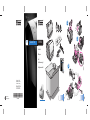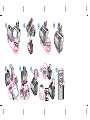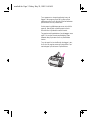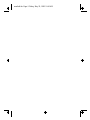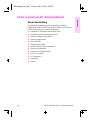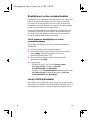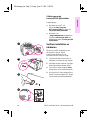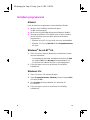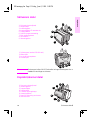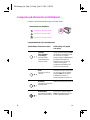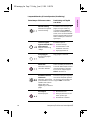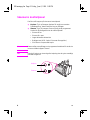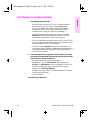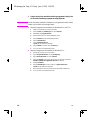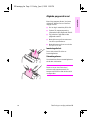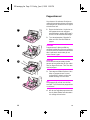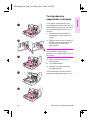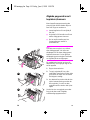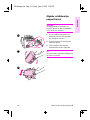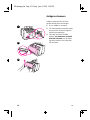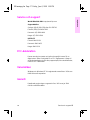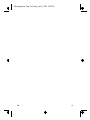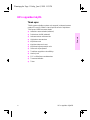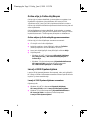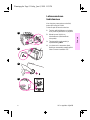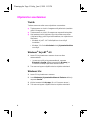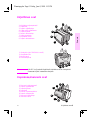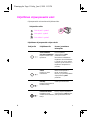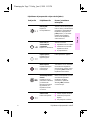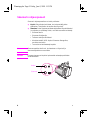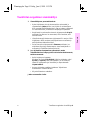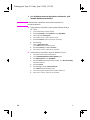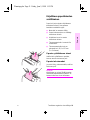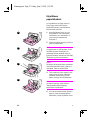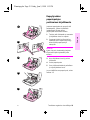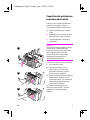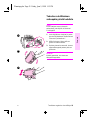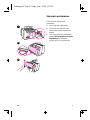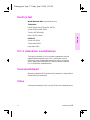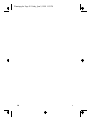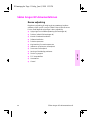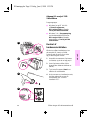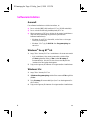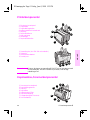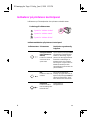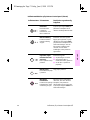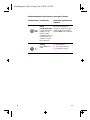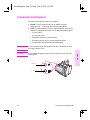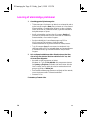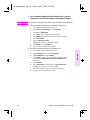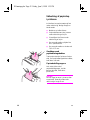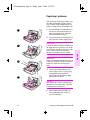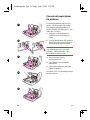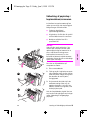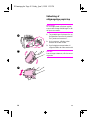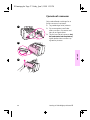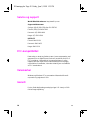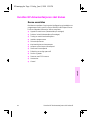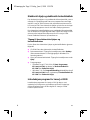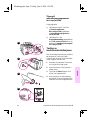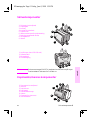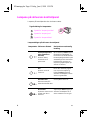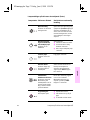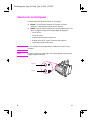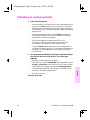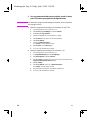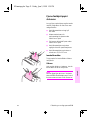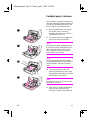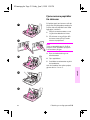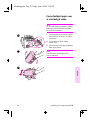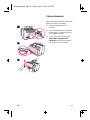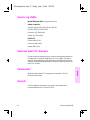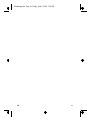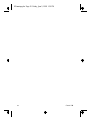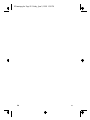HP LaserJet 1100 All-in-One Printer series Referens guide
- Typ
- Referens guide

Printed on
Recycled Paper
Copyright© 1998
Hewlett-Packard Co.
Printed in Germany
ManualPart No.
C4218-90929
*C4218-90929*
*C4218-90929*
C4218-90929
1
3
2
LaserJet
1100A
HP
Lathund
Pikaopas
Kort
funktionsoversigt
Funksjonsoversikt

6
7
5
4
8
11
10
9
12
Scanner Installed: YES
X
X
X MB
600
O
Scanner Page Count:
Print Page Count:
otal Memory:
ter Resolution:
ution Enhancement
HP LaserJet 1100A
8
220-240V
110-127V

Ta ut papperet ur inmatningsfacket innan du
lägger i mer papper så att du är säker på att
papperet matas in på rätt sätt. Sätt fast etiketten
på skrivaren som en påminnelse.
Poista paperi syöttölokerosta ennen kuin lisäät
paperia, jotta kirjoitin syöttää paperin oikein.
Kiinnitä tarra kirjoittimeen muistin tueksi.
Tag papiret ud af papirbakken, før du lægger mere
papir i, for at sikre korrekt papirindføring. Sæt
etiketten fast på printeren som en påmindelse
herom.
Ta ut alt papir fra innskuffen før du legger i mer,
for å sikre at papiret mates på riktig måte. Fest
merkelappen på skriveren til påminnelse.
mauilabl.fm Page 3 Friday, May 29, 1998 10:46 AM

mauilabl.fm Page 4 Friday, May 29, 1998 10:46 AM

SW
Så här använder du HP- dokumentationen
1
svenska
Så här använder du HP- dokumentationen
Denna handledning
Använd denna handledning när du ska installera och ställa in
programvaran till din nya HP LaserJet 1100A Printer•Copier•Scanner.
Följande information finns i denna handledning:
●
Installation av hårdvaran (utvikningsbar pärm)
●
Kartongens innehåll (utvikningsbar pärm)
●
Verifiera installation av hårdvaran
●
Installera programvaran
●
Skrivarens delar
●
Kopiator/skanner delar
●
Lamporna på skrivarens kontrollpanel
●
Skannerns kontrollpanel
●
Felsökning av vanliga problem
●
Service och support
●
FCC-deklaration
●
Varumärken
●
Garanti
SWmauiqrg.fm Page 1 Friday, June 5, 1998 1:08 PM

2
SW
Direkthjälp och online-användarhandbok
Direkthjälpen är en omfattande informationskälla som är avsedd som
hjälp när du ska lära dig
programvaran
som följer med skrivaren
HP LaserJet 1100 eller kopiatorn/skannern till HP LaserJet 1100.
Direkthjälpen innehåller stegvisa anvisningar för de många uppgifter
som du kan utföra med hjälp av programvaran.
Online-användarhandboken är en omfattande informationskälla som
är avsedd som hjälp när du ska lära dig hur du använder skrivaren
HP LaserJet 1100 eller kopiatorn/skannern till HP LaserJet 1100.
Denna användarhandbok handlar om
hårdvara.
Så här öppnar du direkthjälpen och online-
användarhandboken
Du kan öppna direkthjälpen och online-användarhandboken på
följande sätt:
● CD-ROM: Endast online-användarhandboken.
● Dokumenthanteraren: Öppna programmet från huvudmenyn
under Verktyg. (Dokumenthanteraren finns inte för
operativsystemet Windows 3.1x.)
● LaserJet Dokumentskrivbord: Öppna programmet från
huvudmenyn under Hjälp.
● Programgrupp:
• Windows 9x och NT 4.0: Klicka på Start, Program,
HP LaserJet 1100, och sedan på HP 1100
Användarhandbok eller Direkthjälp.
• Windows 3.1x: I Programhanteraren, dubbelklicka på ikonen
HP LaserJet 1100 och dubbelklicka sedan på HP 1100
Användarhandbok eller Direkthjälp.
LaserJet 1100 Självstudier
Med LaserJet 1100 Självstudier kan du snabbt lära dig om enhetens
alla funktioner och fördelarna med att använda de extra kopierings- och
skanningsfunktionerna i HP LaserJet 1100A Printer•Copier•Scanner.
SWmauiqrg.fm Page 2 Friday, June 5, 1998 1:08 PM

SW
Så här använder du HP- dokumentationen
3
svenska
Så här öppnar du
LaserJet 1100 Självstudier
Programgrupp:
●
Windows 9x och NT 4.0:
Klicka på
Start,
Program,
HP LaserJet 1100
och sedan på
LaserJet 1100 Självstudier.
●
Windows 3.1x:
I
Programhanteraren,
dubbelklicka
på ikonen
HP LaserJet 1100
och
dubbelklicka sedan på
LaserJet 1100
Självstudier.
Verifiera installation av
hårdvaran
När du har slutfört installationen ska
du testa HP LaserJet 1100A
Printer•Copier•Scanner för att
kontrollera att den fungerar riktigt.
1
Se till att strömmen till skrivaren är
påslagen och att du har lagt i papper.
2
Vänta tills skrivaren befinner sig i läget
Redo (den mittersta lampan lyser).
3
Tryck på och släpp knappen
Start
för att skriva ut en funktionstestsida.
4
Om skannern är rätt installerad finns
texten ”Scanner Installed: YES” längst
ner till vänster på funktionstestsidan.
1
2
3
4
SWmauiqrg.fm Page 3 Friday, June 5, 1998 1:08 PM

4
SW
Installera programvaran
Allmänt
Innan du installerar programvaran ska du kontrollera följande:
● det finns minst 8 MB RAM installerat på datorn
(16 MB rekommenderas).
● det finns minst 20 MB ledigt diskutrymme på datorns hårddisk.
● alla program på datorn har avslutats innan du börjar installera.
(Du kanske måste starta om datorn efter att du installerat
programvaran.)
• Windows 9x och NT 4.0: Inga ikoner ska visas i aktivitetsfältet.
• Windows 3.1x: Tryck på Alt+Tab. Endast Programhanteraren
bör visas.
Windows
®
9x och NT
®
4.0
1 Sätt in CD-skivan i datorns diskettenhet. Installationen kommer
att starta automatiskt.
• Om installationen inte startar automatiskt ska du klicka på Start
och sedan på Kör. Skriv D:\setup på kommandoraden. Om
CD-enheten inte är D ska du skriva in rätt enhetsbokstav.
2 Följ anvisningarna som visas på skärmen för att fullfölja
installationen.
Windows 3.1x
1 Sätt in CD-skivan i CD-enheten på datorn.
2 Öppna Programhanteraren i Windows, klicka på menyn Arkiv
och sedan på Kör.
3 Skriv D:\setup på kommandoraden (D= bokstaven för
CD-enheten).
4 Följ anvisningarna som visas på skärmen för att fullfölja
installationen.
SWmauiqrg.fm Page 4 Friday, June 5, 1998 1:08 PM

SW
Skrivarens delar
5
svenska
Skrivarens delar
Obs
Skrivare som kräver 110-127 volt ström har ingen strömbrytare. Dra ur
sladden för att stänga av skrivaren.
Kopiator/skanner delar
1. Skrivarens kontrollpanel
2. Pappersstöd
3. Inmatningsfack
4. Inmatningsfack för enstaka ark
5. Pappersledare
6. Spak för pappersutmatning
7. Rak utmatningsbana
8. Skrivarlucka
9. Utmatningsfack
8
1
2
3
4
5
6
7
9
1. Strömbrytare (endast 220-240 volt)
2. Nätkontakt
3. Lucka till minnesplatser
4. Parallell port
1
3
2
4
1. Skannerns kontrollpanel
2. Inmatningsfack
3. Pappersledare
4. Pappersstöd
5. Luckans öppningsknapp
6. Utmatningsbana
7. Spak för anslutning av skanner
8. Skannerlucka
8
1
2
3
4
5
6
7
SWmauiqrg.fm Page 5 Friday, June 5, 1998 1:08 PM

6
SW
Lamporna på skrivarens kontrollpanel
Lamporna på kontrollpanelen anger skrivarens status.
Lampmeddelanden på kontrollpanelen
Statuslampor Skrivarens status Beskrivning och åtgärd
som krävs
Sparläge
(eller stömmen
är avstängd)
Skrivaren ställs i
inaktivitetsläge för
att spara ström.
Om du trycker på knappen
Start
på skrivarens kontrollpanel eller
om du skriver ut, kommer
skrivaren att gå ur inaktivitetsläget.
Kontrollera nätsladden om
åtgärderna ovan inte gör att
skrivaren sätter igång
(kontrollera strömbrytaren på
skrivare för 220-240 volt).
Redo
Skrivaren är klar att
skriva ut.
Du behöver inte göra något, men
om du trycker ner och släpper
knappen
Start
på skrivarens
kontrollpanel kommer en
funktionstestsida att skrivas ut.
Bearbetar
Skrivaren tar emot eller
bearbetar data.
Vänta på att dokumentet skrivs ut.
Buffrade data
Skrivarminnet behåller
data som inte skrivits ut.
Tryck ner och släpp knappen
Start
på kontrollpanelen för att
skriva ut återstående data.
Symbol for ”lampan släckt”
Symbol för ”lampan blinkar”
Symbol för ”lampan tänd”
Statuslampornas betydelse
SWmauiqrg.fm Page 6 Friday, June 5, 1998 1:08 PM

SW
Lamporna på skrivarens kontrollpanel
7
svenska
Manuell matning
Skrivaren är i läget för
manuell matning.
Kontrollera att du har lagt i rätt
papper och tryck sedan ner
och släpp knappen Start på
skrivarens kontrollpanel för att
skriva ut. Om du inte vill behålla
läget för manuell matning ska du
ändra inställningen i skrivarens
egenskaper.
Luckan är öppen,
ingen tonerkasett eller
papperstrassel
Skrivaren befinner sig
i felläge.
Kontrollera följande:
●
Luckan är stängd.
●
Tonerkassetten är rätt
installerad i skrivaren.
●
Inget papperstrassel.
Slut på papper
Det är slut på papper
i skrivaren.
Lägg i papper i skrivaren.
Minnet slut
Skrivarens minne tog
slut under utskriften.
Sidan som håller på att skrivas ut
är kanske alltför komplicerad för
minneskapaciteten i skrivaren.
Tryck ner och släpp knappen
Start för att skriva ut.
Återställer/skrivaren
initialiseras
Skrivarens minne håller
på att återställas och alla
utskrifter som skickats
tidigare töms eller
initialisering av skrivaren
pågår.
Du behöver inte göra någonting
men du kan återställa skrivaren
om du trycker på och håller ner
knappen Start i 5 sekunder.
Allvarligt fel
Alla lampor lyser.
●
Återställ skrivaren.
●
Stäng av skrivaren och slå
sedan på den igen.
●
Kontakta HP kundstöd.
Lampmeddelanden på kontrollpanelen (fortsättning)
Statuslampor Skrivarens status Beskrivning och åtgärd
som krävs
SWmauiqrg.fm Page 7 Friday, June 5, 1998 1:08 PM

8
SW
Skannerns kontrollpanel
Det finns två knappar på skannerns kontrollpanel:
●
Kopiera: Tryck på knappen Kopiera för att göra en enstaka
Snabbkopiering - datorn behöver inte var påslagen.
●
Skanna: Tryck på knappen Skanna för att starta programmet.
Om det är rätt konfigurerat kan du utföra följande:
• Skanna till fax
• Skanna till e-post
• Lagra dokument elektroniskt
• Redigera text (OCR: Optical Character Recognition)
• Göra flera och anpassade kopior
Obs Datorn måste vara påslagen och programmet installerat för att du ska
kunna använda knappen Skanna.
Obs Om du vill avbryta en skanning eller kopiering ska du trycka samtidigt
på båda knapparna.
Kopiera
Skanna
SWmauiqrg.fm Page 8 Friday, June 5, 1998 1:08 PM

SW
Felsökning av vanliga problem
9
svenska
Felsökning av vanliga problem
1 Grundläggande felsökning:
• Anslut skrivaren till nätet och skriv ut en funktionstestsida
genom att trycka på och släppa knappen
Start
medan
skrivaren är i läget Redo. Detta verifierar att nätsladden
fungerar på rätt sätt, att du slagit på strömmen, att du
installerat tonern riktigt och tagit bort skyddstejpen.
• Kopiera funktionstestsidan genom att trycka på knappen
Kopiera
på skannerns kontrollpanel (endast om skanner
installerats). Detta verifierar att skannern fungerar.
• Skicka en utskrift från ett program i datorn till HP LaserJet 1100-
skrivaren. Detta verifierar att programmet är installerat och att
kommunikationen med skrivaren fungerar.
• Tryck på knappen
Skanna
på skannerns kontrollpanel. Om
programmet startar på datorn innebär detta att installationen av
skanningsprogrammet är riktigt utförd och kommunikationen
med skrivaren fungerar.
2 Om installationen av programmet misslyckades utan att du
fick några felmeddelanden eller om du inte kan skriva ut från
datorn ska du kontrollera följande:
• Kontrollera att du har avslutat alla program.
Windows 9x: Tryck på
Ctrl+Alt+Del.
Alla program utom
Systray
och
Utforskaren
ska vara avstängda. Om de inte är
det ska du stänga dem genom att markera ett i taget och
sedan klicka på
Avsluta aktivitet.
• Installera om programmet och använd metoden som beskrivs i
”Installera programvaran.”
• Starta om datorn.
Fortsättning på nästa sida.
SWmauiqrg.fm Page 9 Friday, June 5, 1998 1:08 PM

10
SW
3 Om du misslyckas med att installera programmet i steg 2 ska
du försöka installera programmet enligt följande:
Obs Denna alternativa metod för installation av programmet innebär att du
endast kan installera skrivarprogrammet.
● Alternativ programvaruinstallation för Windows 9x och NT 4.0
1
Stäng av all programvara som körs på datorn.
2
Klicka på
Start,
välj
Inställningar
och sedan
Skrivare.
3
Dubbelklicka på
Lägg till skrivare.
4
Endast Windows NT 4.0: markera lämplig LPT-port.
5
Klicka på
Nästa
tills listan
Skrivartillverkare
visas
.
6
Klicka på
Diskett finns.
7
Skriv
”<språk>\drivers\OS”
<språk>
är det språk du vill använda.
8
Klicka på
Nästa
och klicka sedan på
Nästa
igen.
9
Ta ur CD-skivan när installationen är klar.
●
Alternativ programvaruinstallation för Windows 3.1x
1
Avsluta alla program som körs på datorn.
2
Öppna
Programhanteraren
och välj
Huvudgrupp.
3
Öppna
Kontrollpanelen
och sedan
Skrivare.
4
Klicka på
Lägg till.
En lista över skrivare visas på skärmen. Alternativet
Installera ej listad eller uppdaterad skrivare
är markerat.
5
Klicka på
Installera.
6
Klicka på
Diskett finns
och skriv sedan in
”<språk>\drivers\OS”
<språk>
är det språk du vill använda.
7
Följ anvisningarna som visas på skärmen för att fullfölja installationen.
8
Ta ur CD-skivan när installationen är klar.
SWmauiqrg.fm Page 10 Friday, June 5, 1998 1:08 PM

SW
Felsökning av vanliga problem
11
svenska
Åtgärda papperstrassel
Ibland kan papperet fastna i skrivaren
vid utskrift. Nedan finns en lista över
möjliga orsaker:
●
Du har lagt i materialet på fel sätt.
●
Spaken för pappersutmatning
justerades under pågående utskrift.
●
Skrivarluckan öppnades under
pågående utskrift.
●
Materialet som använts motsvarar
inte HP:s specifikationer.
●
Materialet som använts var mindre
än 76,2 x 127 mm.
Inmatningsfacket
Dra ut hela arket från sidan av
inmatningsfacket.
Utmatningsbanor
Om arket sticker fram ur utmatningsbanan
ska du dra ut hela arket.
Obs
Rester av toner kan finnas kvar i
skrivaren efter papperstrassel. De
kommer att försvinna efter att du skrivit
ut några sidor.
SWmauiqrg.fm Page 11 Friday, June 5, 1998 1:08 PM

12
SW
Papperstrassel
Om skannern är ansluten till skrivaren
måste du kanske dra skrivaren till kanten
av arbetsytan för att du ska kunna öppna
skrivarluckan helt.
1 Öppna skrivarluckan. Om du kan ta
bort papperet utan att avlägsna
tonerkassetten, ska du gå till steg 3.
Annars ska du fortsätta med steg 2.
2 Ta ut tonerkassetten, lägg den åt
sidan och täck över den med ett
papper.
VARNING
Papperstrassel i detta område kan
resultera i att det finns lös toner på arket.
Om du får toner på kläderna ska du tvätta
dem i kallt vatten.
Hett vatten gör att
tonern fixeras i tyget.
VARNING
Förhindra att tonerkassetten skadas
genom att inte utsätta den för ljus under
mer än några få minuter. Täck över den
med ett papper.
3 Fatta tag med båda händerna i den
sidan av papperet som är mest
synligt (även i mitten) och dra det
sedan försiktigt ut ur skrivaren.
Obs
Om papperet går sönder ska du läsa
avsnittet ”Ta ut sönderrivna pappersbitar
ur skrivaren.”
4 När du har åtgärdat papperstrasslet
ska du sätta tillbaka tonerkassetten
och stänga skrivarluckan.
1
2
4
3
SWmauiqrg.fm Page 12 Friday, June 5, 1998 1:08 PM

SW
Felsökning av vanliga problem
13
svenska
Ta ut sönderrivna
pappersbitar ur skrivaren
En bit papper som fastnat kan rivas
sönder medan du försöker ta ut det. Följ
nedanstående anvisningar för att ta bort
alla små pappersbitar som finns kvar i
skrivaren.
1
Kontrollera att tonerkassetten är
installerad och att skrivarluckan är
stängd.
2
Stäng av skrivaren och slå sedan på
den igen. När skrivaren startas om
kommer valsarna att dra fram
pappersbitarna.
Obs
Dra ur sladden för att stänga av
strömmen. Sätt i sladden igen för att slå
på skrivaren.
3
Öppna skrivarluckan och ta ut
tonerkassetten.
4
Ta ut pappersbitarna.
5
Installera om tonerkassetten och
stäng skrivarluckan.
Om du fortfarande inte kan komma åt
papperet ska du upprepa steg 1 t o m 5.
1
2
3
4
5
SWmauiqrg.fm Page 13 Friday, June 5, 1998 1:08 PM

14
SW
Åtgärda papperstrassel i
kopiatorn/skannern
Ibland uppstår papperstrassel under
skanning eller utskrift. Nedan följer en
lista över några av orsakerna:
● Inmatningsfacken är inte fyllda på
rätt sätt.
● Orginalet är för litet eller tunt för att
matas riktigt genom skannern.
● Du har använt media som inte
överensstämmer med HP:s
specifikationer.
Obs
Små eller tunna orginal, t ex visitkort
eller tidningspapper, kan kräva ett
stödpapper för att matas riktigt genom
kopiatorn/skannern. Du kan göra ett
stödpapper genom att tejpa framänden
av orginalet på ett vanligt papper.
Ett meddelande kommer att visas på
datorskärmen som upplyser dig om att
ett fel uppstått.
1 Öppna skannerluckan.
2 Ta tag i orginalet på över- eller
undersidan, beroende på vilken sida
som sticker ut mest, och dra sedan
försiktigt och stadigt.
3 Om det behövs ska du rulla det vita
hjulet i motsatt riktning mot den du
drar orginalet i. Om du t ex drar
orginalet nerifrån ska du rulla hjulet
uppåt.
Om du inte kan se orginalet som sitter
fast ska du titta under ”Åtgärda
svåråtkomliga papperstrassel.”
1
2
3
SWmauiqrg.fm Page 14 Friday, June 5, 1998 1:08 PM

SW
Felsökning av vanliga problem
15
svenska
Åtgärda svåråtkomliga
papperstrassel
VARNING
Förebygg skador på skrivaren och
skannern genom att dra ur nätsladden
innan du tar bort skannern.
1
Dra ur sladden till skrivaren och
avlägsna skannern från skrivaren.
Se ”Avlägsna skannern.”
2
Vrid på skannern så att översidan
riktas mot golvet.
3
Skaka skannern försiktigt tills
orginalet trillar ut från ovansidan.
Obs
Försök med att använda ett stödblad när
du skannar orginalet.
1
2
3
SWmauiqrg.fm Page 15 Friday, June 5, 1998 1:08 PM

16
SW
Avlägsna skannern
Avlägsna skannern från skrivaren
genom att följa dessa anvisningar:
1 Dra ur sladden ur skrivaren.
2 För skannerspaken som sitter under
skannern från vänster till höger för
att låsa upp kopplingen.
3 Fatta tag i skannern på båda
sidorna, vrid skannerns underdel
bort från skrivaren och lyft sedan
upp hela skannern och ta bort den
från skrivaren.
1
2
3
SWmauiqrg.fm Page 16 Friday, June 5, 1998 1:08 PM
Sidan laddas...
Sidan laddas...
Sidan laddas...
Sidan laddas...
Sidan laddas...
Sidan laddas...
Sidan laddas...
Sidan laddas...
Sidan laddas...
Sidan laddas...
Sidan laddas...
Sidan laddas...
Sidan laddas...
Sidan laddas...
Sidan laddas...
Sidan laddas...
Sidan laddas...
Sidan laddas...
Sidan laddas...
Sidan laddas...
Sidan laddas...
Sidan laddas...
Sidan laddas...
Sidan laddas...
Sidan laddas...
Sidan laddas...
Sidan laddas...
Sidan laddas...
Sidan laddas...
Sidan laddas...
Sidan laddas...
Sidan laddas...
Sidan laddas...
Sidan laddas...
Sidan laddas...
Sidan laddas...
Sidan laddas...
Sidan laddas...
Sidan laddas...
Sidan laddas...
Sidan laddas...
Sidan laddas...
Sidan laddas...
Sidan laddas...
Sidan laddas...
Sidan laddas...
Sidan laddas...
Sidan laddas...
Sidan laddas...
Sidan laddas...
Sidan laddas...
Sidan laddas...
Sidan laddas...
Sidan laddas...
Sidan laddas...
Sidan laddas...
Sidan laddas...
Sidan laddas...
-
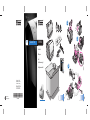 1
1
-
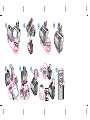 2
2
-
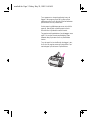 3
3
-
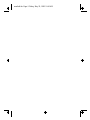 4
4
-
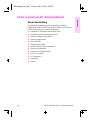 5
5
-
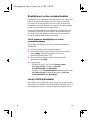 6
6
-
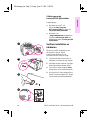 7
7
-
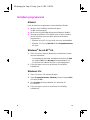 8
8
-
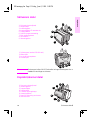 9
9
-
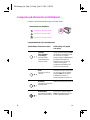 10
10
-
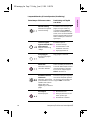 11
11
-
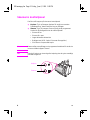 12
12
-
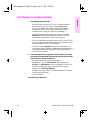 13
13
-
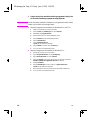 14
14
-
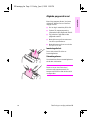 15
15
-
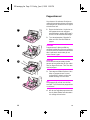 16
16
-
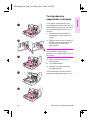 17
17
-
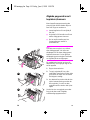 18
18
-
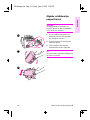 19
19
-
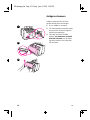 20
20
-
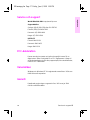 21
21
-
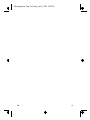 22
22
-
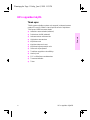 23
23
-
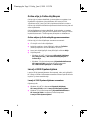 24
24
-
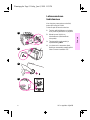 25
25
-
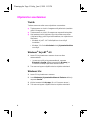 26
26
-
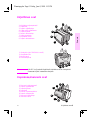 27
27
-
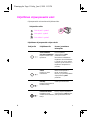 28
28
-
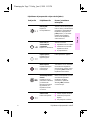 29
29
-
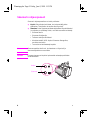 30
30
-
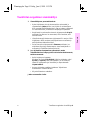 31
31
-
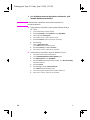 32
32
-
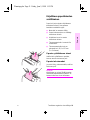 33
33
-
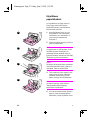 34
34
-
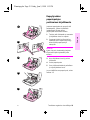 35
35
-
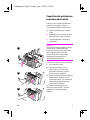 36
36
-
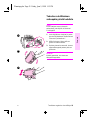 37
37
-
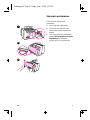 38
38
-
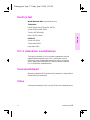 39
39
-
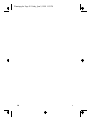 40
40
-
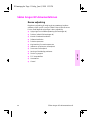 41
41
-
 42
42
-
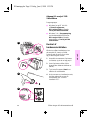 43
43
-
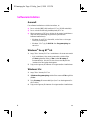 44
44
-
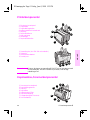 45
45
-
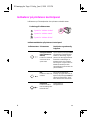 46
46
-
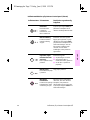 47
47
-
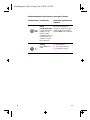 48
48
-
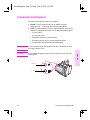 49
49
-
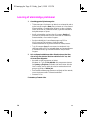 50
50
-
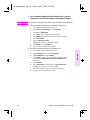 51
51
-
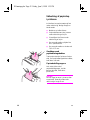 52
52
-
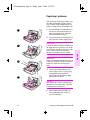 53
53
-
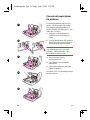 54
54
-
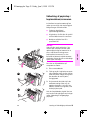 55
55
-
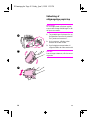 56
56
-
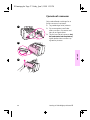 57
57
-
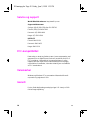 58
58
-
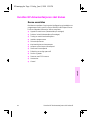 59
59
-
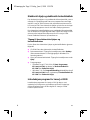 60
60
-
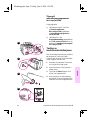 61
61
-
 62
62
-
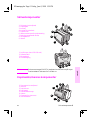 63
63
-
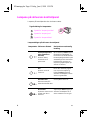 64
64
-
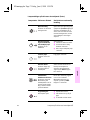 65
65
-
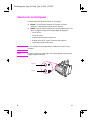 66
66
-
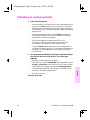 67
67
-
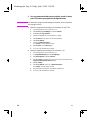 68
68
-
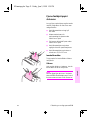 69
69
-
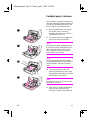 70
70
-
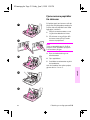 71
71
-
 72
72
-
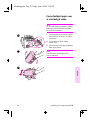 73
73
-
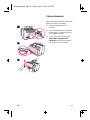 74
74
-
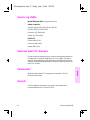 75
75
-
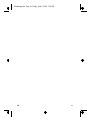 76
76
-
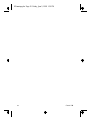 77
77
-
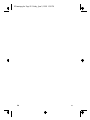 78
78
HP LaserJet 1100 All-in-One Printer series Referens guide
- Typ
- Referens guide
på andra språk
Relaterade papper
-
HP LaserJet 1100 All-in-One Printer series Användarmanual
-
HP LaserJet 1100 Printer series Användarmanual
-
HP Photosmart Pro B8300 Printer series Snabbstartsguide
-
HP LaserJet 1220 All-in-One Printer series Användarmanual
-
HP LaserJet 4100 Multifunction Printer series Användarmanual
-
HP LASERJET 3020 ALL-IN-ONE PRINTER Användarguide
-
HP LaserJet 3300 Multifunction Printer series Användarmanual
-
HP LASERJET 3380 ALL-IN-ONE PRINTER Användarguide
-
HP LaserJet 3150 All-in-One Printer series Användarmanual
-
HP LASERJET 3015 ALL-IN-ONE PRINTER Användarguide